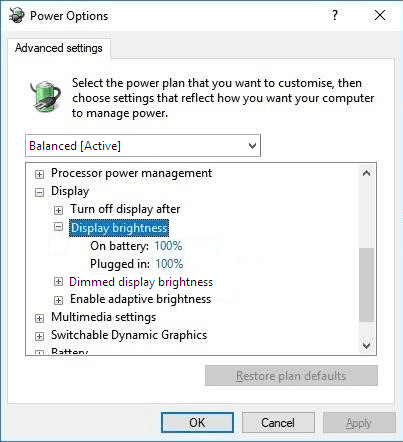אחת התכונות הנוספות שיש ל-Windows 10 במחשבים ניידים שאין לה במחשבים שולחניים, היא היכולת לשנות את בהירות המסך מתוך המחשב. נקודה זו מופרכת בדרך כלל מכיוון שלצגי מחשב עצמאיים ניתן לשנות את הגדרות הבהירות שלהם באופן ידני, דרך ה-OSD או התצוגה על המסך.
אחד היתרונות המוצעים על ידי היכולת להגדיר את בהירות המסך מתוך Windows הוא היכולת לשנות את בהירות המסך בהתאם אם המחשב הנייד מחובר לחשמל או עם סוללה. בסוללה, הגדרת בהירות גבוהה של המסך יכולה להפחית את חיי הסוללה של המכשיר שלך. חיי הסוללה אינם כל כך חשובים כאשר המחשב הנייד שלך מחובר לחשמל, כך שאתה יכול לבחור להגדיר את המסך לבהירות גבוהה יותר אם אתה מעדיף זאת כך.
ב-Windows 10 ניתן להגדיר את בהירות המסך דרך תוכניות הסוללה. לתוכניות סוללה אלו יכולות להיות ערכים שונים לשימוש במתח הסוללה כמו גם במתח החשמל. ברוב המקרים ההבחנה בין שני אלה ברורה. למרבה הצער, במקרים מסוימים, יכול להיות קשה יותר למחשב להבדיל בין השניים. לדוגמה, אם המחשב מחובר לחשמל, אך כבל החשמל אינו מותקן כראוי, ייתכן שהמחשב לא יקבל חשמל באופן עקבי מספיק כדי שהוא ישקול את עצמו במתח החשמל. בנוסף, אם במקרה אתה גר או מבקר במקום עם ספק כוח שהוא לא במיוחד יציב, ייתכן שתראה את המחשב הנייד שלך עובר מרשת החשמל לסוללה מדי פעם, או אפילו ממש באופן קבוע.
כשלעצמו, מעבר מרשת החשמל לסוללה אינו רע עבור המחשב הנייד, למעשה, זה מצב אידיאלי להחזיק מחשב נייד עם סוללה, ולא מחשב שולחני המופעל על רשת החשמל בלבד. אם הגדרת את תוכנית החשמל שלך להגדרות בהירות שונות כאשר אתה מחובר לחשמל ולסוללה, אתה עלול להגיע למצב שבו בהירות המסך שלך משתנה, באופן פוטנציאלי דרמטי, וזה יכול להיות די מְעַצבֵּן.
הפתרון הוא להגדיר את תוכנית החשמל שלך לאותה בהירות הן בסוללה והן במתח החשמל. כדי להגדיר את תוכנית החשמל שלך, עליך ללחוץ על מקש Windows, להקליד "בחר תוכנית צריכת חשמל" ואז ללחוץ על אנטר. זה יפתח מסך שבו תוכל לבחור באיזו תוכנית צריכת חשמל תרצה להשתמש. לאחר מכן, עליך ללחוץ על "שנה הגדרות תוכנית" בתוכנית שבה אתה משתמש בדרך כלל, גם אם היא לא התוכנית שבה אתה משתמש כעת.

בהגדרות התוכנית, אתה יכול להשתמש במחוונים "התאם את בהירות התוכנית" כדי לנסות להגדיר את הגדרות בהירות כדי להתאים, עם זאת, זה יכול להיות כאב להתאים בדיוק בגלל היעדר א סוּלָם.
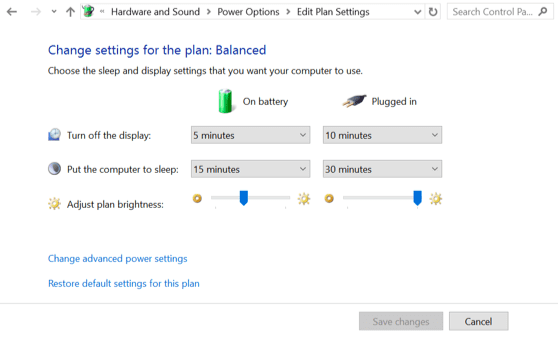
כדי לוודא שהגדרות הבהירות שלך תואמות, לחץ על "שנה הגדרות צריכת חשמל מתקדמות" ואז גלול מטה ברשימת ההגדרות ל"תצוגה", הרחב את התצוגה ולאחר מכן הרחב את "בהירות התצוגה". כאן יש לך שתי הגדרות, האחת עבור "על סוללה" והשנייה עבור כאשר "מחובר לחשמל". לשתי ההגדרות הערכים שלהן מוגדרים באחוזים, כך שקל לבדוק אם הן מיושרות כראוי ואם יש צורך לשנות אותן. כל שעליך לעשות הוא להתאים אותם, ולאחר מכן לחץ על "החל" ו"אישור", ולאחר מכן "שמור שינויים" לתוכנית החשמל.